Appleは現在、画質を損なうことなくファイルサイズを小さく抑えられるHEIC (High Efficiency Image Container)形式で写真を保存しています。しかし、この形式は依然として問題を引き起こす可能性があります。一部のアプリではHEICが認識されず、macOSのアップデート後にはHEICファイルが開かなくなったり、正しく共有できなくなったりすることがあります。
では、どうすれば解決できるのでしょうか?このガイドでは、 MacでHEIC写真を開くための標準機能と、それらをJPGまたはPNGに変換する簡単な方法をご紹介します。これにより、すべてのアプリやデバイスでスムーズに操作できるようになります。
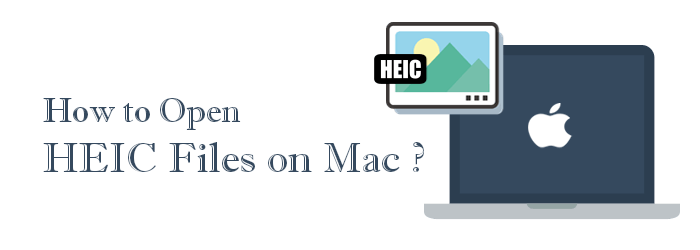
MacでHEIC写真が開けない?そんな時は、HEIC写真をJPG形式に変換すれば、どんなMacでも問題なく開けます。最も簡単な方法は、 Coolmuster HEIC Converterのような信頼性の高いツールを使うことです。このプログラムを使えば、 MacとWindowsの両方でHEICファイルをJPG、JPEG、PNG形式に一括変換できます。また、最初の3枚の写真を無料で変換し、数回クリックするだけで画質を調整することもできます。
HEIC コンバーター アプリケーションを使用して HEIC 写真を JPG に変換する方法については、以下の簡単な手順に従ってください。
01コンピュータにアプリケーションをダウンロードし、インストールして起動します。
02 「HEICを追加」ボタンをクリックし、コンピューターのストレージからインポートするHEICファイルを選択して、HEIC写真をアプリケーションに追加します。また、プログラムを操作するためのインターフェースにファイルをドラッグ&ドロップすることでも、HEICファイルをアプリケーションに追加できます。

03変換したいファイルにチェックマークを付け、希望する出力ファイル形式を選択し、「Exif データを保持する」かどうかを選択して、変換した写真を保存する場所を探します。

04 「変換」ボタンを押して変換プロセスを開始します。「Finderで表示」オプションをクリックすると、 Macコンピュータでファイルを表示できます。

ビデオガイド:
ソフトウェアをダウンロードしたくない場合は、 MacでHEICファイルを開くための機能がいくつかあります。Mac Mac機能を使ってHEICファイルを開く方法は以下の通りです。
Mac Bookのプレビューアプリを使ってHEICファイルを開くことができます。また、デフォルトでHEICファイルを開くように設定することもできます。プレビューアプリを使ってHEICファイルを開くには、以下の手順に従います。
ステップ 1. Mac Book で開きたい写真を見つけます。
ステップ 2. 画像を右クリックし、「プログラムから開く」オプションを選択して、「プレビュー」オプションを選択します。

Macを長く使っている方なら、写真アプリを使ったことがあるはずです。このアプリを使えば、 Macで写真を整理したりインポートしたりできるほか、HEICファイルの保存も可能です。
以下は、フォト アプリケーションを使用してコンピューター上で HIEC ファイルを開く方法です。
ステップ 1. Macで写真アプリを起動するか、Launchpad で写真をクリックします。
ステップ 2. アプリケーション画面の上部にある「ファイル」メニューをタップし、「インポート」オプションを選択して新しい HEIC ファイルをデバイスのアルバムに追加します。

ステップ 3. HEIC 写真を見つけて選択し、「レビュー」を押してから、「インポート」ボタンを押してインポートします。
ステップ 4. HEIC ファイルがインポートされ、フォト アプリケーションを使用して他のファイルと同じように表示できるようになります。
ヒント: iPhone で HEIC をオフにしたい場合は、この記事をお読みください。
DropboxやGoogle DriveなどのクラウドサービスもMacでHEICファイルを閲覧するのに役立ちます。ここでは例としてDropboxを使用しています。手順は以下のとおりです。
ステップ 1. お好みのブラウザを開き、Dropbox に移動して、Dropbox アカウントにログインします。
ステップ 2. バックアップしたい HEIC ファイルを Dropbox にアップロードします。

ステップ 3. ファイルが Dropbox に完全にアップロードされたら、HEIC ファイルをクリックして開き、表示します。
Q1: MacでHEICファイルを開けない場合はどうすればいいですか?
HEIC 写真がMacで開かない場合は、次の簡単な方法を試してください。
Q2: WindowsおよびAndroidデバイスで HEIC ファイルを開くことはできますか?
はい、HEICファイルはWindowsとAndroid両方のデバイスで開くことができますが、追加のソフトウェアをインストールしたり、特定の方法を使用したりする必要がある場合があります。Android Android HEICファイルを開く方法について詳しく知りたい場合は、こちらの記事をご覧ください。Windows WindowsでHEICファイルを開くには、こちらをクリックしてください。
Q2: iOSデバイスの写真を HEIC 形式で保存するのをやめることはできますか?
はい、デフォルトの写真保存形式をHEICからお好みの形式に変更することで可能です。iPhoneのデフォルトの写真保存形式をHEICからJPGに変更する方法は以下の通りです。
ステップ 1.「設定」アプリケーションを起動し、「カメラ」ボタンをクリックします。
ステップ 2. 「フォーマット」ボタンを押し、デフォルトの写真保存形式として「最も互換性が高い」を選択します。

MacでHEICファイルを表示するのは、写真アプリやプレビューアプリなどのアプリがデフォルトで対応しているため、通常は簡単です。ただし、特定のサードパーティ製プログラムで開こうとしたり、他のユーザーと共有しようとしたりすると、問題が発生することがあります。
HEIC画像を頻繁に扱う方、またはより一般的な形式で保存する必要がある場合は、 Coolmuster HEIC Converterを使えば時間を節約できます。高速で使いやすく、信頼性も高く、画質を損なわずに様々な形式への一括変換が可能です。
関連記事:
HEIF/HEIC 画像ビューア: Windows / Mac / Androidで HEIC 画像を開く/表示するにはどうすればいいですか? [無料]
GoogleドライブでHEICをJPGに変換する方法【3つの効果的な方法】





